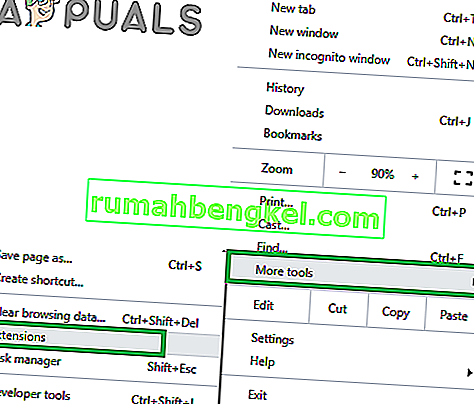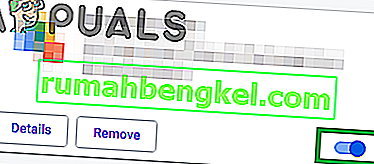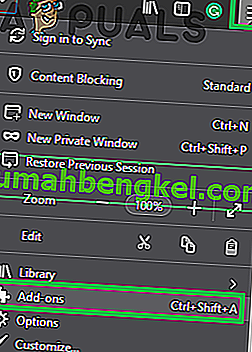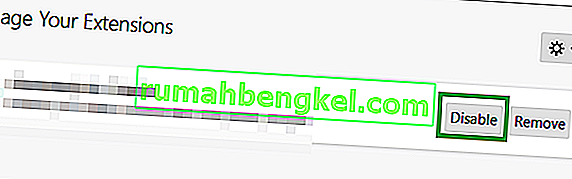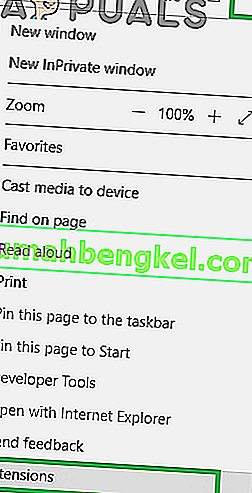Steam - это платформа распространения цифровых видеоигр, принадлежащая и управляемая Valve Corporation. Многие геймеры по всему миру используют эту платформу для покупки, загрузки и игры. Он включает в себя магазин, где перечислены доступные игры и предложения. Совсем недавно стало поступать много сообщений о пользователях, которые не могут открыть магазин, и когда они пытаются его открыть, отображается « Код ошибки 105 ».

Что вызывает код ошибки 105 в Steam?
Получив многочисленные отчеты от нескольких пользователей, мы решили изучить проблему и предложили набор решений, которые решили проблему для большинства наших пользователей. Также мы изучили причины, из-за которых возникает ошибка, и перечислили их ниже.
- AdBlocker: если вы используете программное обеспечение для блокировки рекламы в любом из своих браузеров или как отдельное приложение, оно может мешать работе определенных элементов клиента Steam и мешать его правильной работе.
- Настройки DNS: возможно, что конфигурации DNS используемого вами Интернет-соединения были повреждены или изменены, из-за чего клиент Steam сталкивается с проблемами при подключении к своей базе данных.
- Медленное / неисправное подключение к Интернету: если подключение к Интернету, которое вы используете, медленное или нестабильное, вы можете столкнуться с проблемами при попытке открыть магазин в клиенте Steam, и эта ошибка может быть вызвана.
Теперь, когда у вас есть базовое представление о природе проблемы, мы перейдем к ее решению. Обязательно реализуйте их в определенном порядке, в котором они предоставляются, чтобы избежать конфликтов.
Решение 1.Интернет-маршрутизатор с циклическим включением питания
В некоторых случаях используемое интернет-соединение может быть нестабильным или медленным. Иногда эти проблемы может решить быстрая повторная инициализация Интернет-маршрутизатора. Поэтому на этом этапе мы отключим и отключим питание интернет-маршрутизатора, чтобы повторно инициализировать его. Для этого:
- Заткните вне « питания Шнур » Интернет маршрутизатора.

- Подождите в течение 5 минут и подключить к шнуру.

- Подождите, пока будет предоставлен доступ в Интернет, запустите Steam и проверьте, сохраняется ли проблема.
Решение 2. Очистка DNS
Если настройки DNS, хранящиеся в Windows, были повреждены, они могут помешать правильной работе определенных элементов клиента Steam. Поэтому на этом этапе мы инициируем настройки DNS. Для этого:
- Одновременно нажмите клавиши « Windows » + « R ».
- Введите « cmd » в командной строке и нажмите « Enter ».
- Введите следующее в окне « Командная строка ».
ipconfig / flushdns
- Нажмите « Enter » и дождитесь завершения процесса.
- Запустите клиент Steam и проверьте, сохраняется ли проблема.

Решение 3. Отключение надстройки Ad Blocker
В клиенте Steam есть ошибка, из-за которой любые установленные в системе блокировщики рекламы мешают ей и мешают правильной работе определенных функций. Поэтому на этом этапе мы отключим надстройку блокировки рекламы для браузера.
Для Chrome:
- Нажмите на « Меню кнопки» в верхнем правом с O rner.
- Наведите указатель на параметр « Дополнительные инструменты » и выберите « Расширения » из списка.
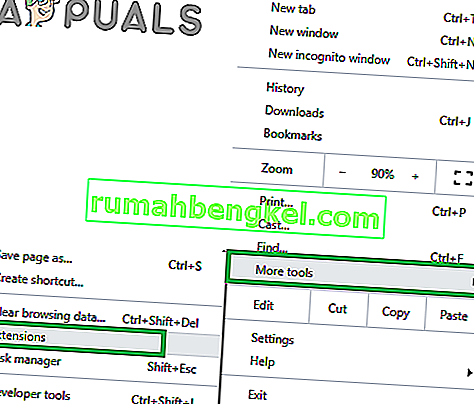
- Нажмите на переключатель перед расширением « Блокировщик рекламы », чтобы отключить его.
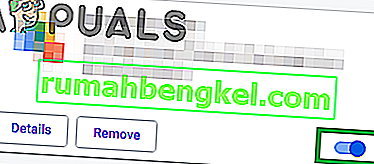
- Запустите клиент Steam и проверьте, сохраняется ли проблема.
Для Firefox:
- Нажмите на « Меню значка» в верхнем правом углу и выберите « Добавить дополнения » из списка.
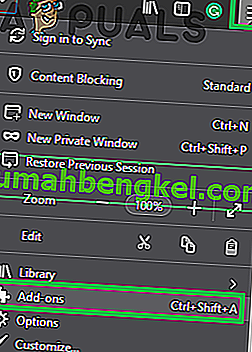
- Нажмите на расширение « Блокировщик рекламы » и выберите перед ним опцию «Отключить».
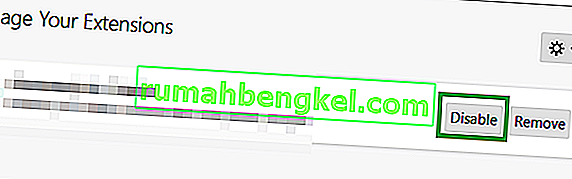
- Запустите клиент Steam и проверьте, сохраняется ли проблема.
Для Microsoft Edge:
- Щелкните значок « Настройки » в правом верхнем углу.
- Нажмите на опцию « Расширения ».
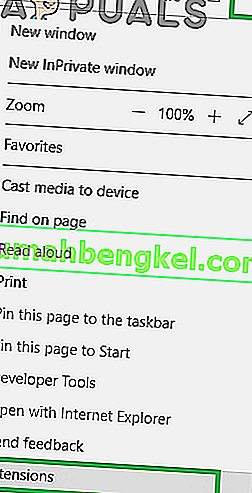
- Нажмите на расширение « Блокировщик рекламы » и выберите вариант « Отключить ».
- Запуск в Паровой клиент и проверьте , чтобы увидеть , если проблема не устранена.
Решение 4. Удаление приложения Ad Blocker
Если вы установили на свой компьютер приложение для блокировки рекламы, то есть вероятность, что оно мешает работе клиента Steam и не позволяет ему достичь полной функциональности. Поэтому на этом этапе мы будем удалять приложение Ad Blocker. Для этого:
- Одновременно нажмите клавиши « Windows » + « R » и введите « appwiz . cpl «.

- Прокрутите список и дважды щелкните имя используемого вами блокировщика рекламы .

- Выберите « да » в запросе и следуйте остальным запросам.
- Подождите, пока программа не будет удалена.
- Запуск в Паровой клиент и проверьте , чтобы увидеть , если проблема не устранена.